Win7磁盘空间不足时显示为红色怎么办?Win7磁盘空间不足时显示为红色的解决方法
[windows7] Win7磁盘空间不足时显示为红色怎么办?Win7磁盘空间不足时显示为红色的解决方法当磁盘空间剩余不足10%时,磁盘容量会显示为红色,那么如何解决这个问题呢?下面小编就给大家带来详细的解决方法,一起来看看吧... 17-04-17
win7磁盘空间不足时显示为红色怎么办?在win7系统中,当磁盘空间剩余不足10%时,磁盘容量会显示为红色,这时就要对磁盘中的文件进行清理了,如果实在腾不出空间又不想磁盘显示为红色,可以按下面的教程处理。
方法步骤
按win+r打开运行窗口,输入regedit回车打开注册表。
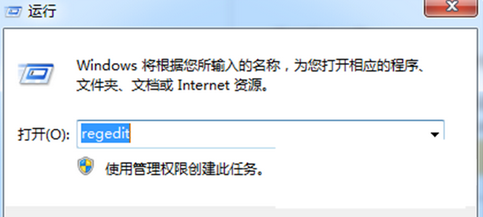
依次找到hkey_current_user\software\microsoft\windows\currentversion\policies\explorer。
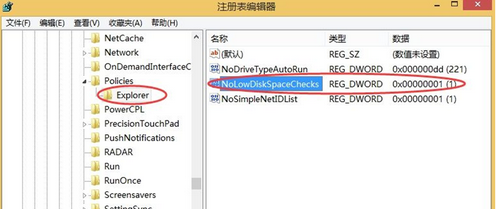
在右侧找到nolowdiskspacechecks选项,双击打开其属性,将其数值设置为1,然后确定退出就可以了。
以上就是win7磁盘空间不足时显示为红色的取消方法,为了防止空间不足导致程序无法运行,建议将磁盘中的文件删除或转移一些。感谢大家的阅读,更多内容请关注代码网网站!
相关文章:
-
-
-
-
-
-
[windows10] 无法升级Win10创作者更新的原因以及解决办法最近挺多朋友反映说无法升级Win10创作者,下文小编就为大家带来原因以及解决办法,一起看看吧... 17-04…
版权声明:本文内容由互联网用户贡献,该文观点仅代表作者本人。本站仅提供信息存储服务,不拥有所有权,不承担相关法律责任。
如发现本站有涉嫌抄袭侵权/违法违规的内容, 请发送邮件至 2386932994@qq.com 举报,一经查实将立刻删除。
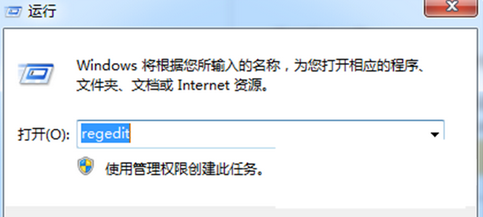
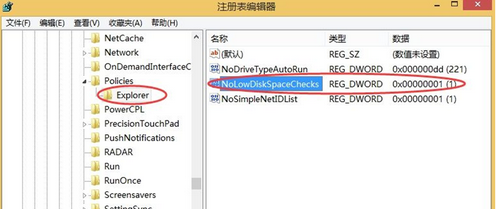






发表评论